
Isi kandungan:
- Langkah 1: 3 Pergerakan Paksi
- Langkah 2: Reka Bentuk 3D
- Langkah 3: Reka Bentuk Pangkalan dan Penutup
- Langkah 4: Reka Bentuk 3D: Penutup Pangkalan Dengan Stepper
- Langkah 5: Reka Bentuk 3D: Perhimpunan Servo - Pangkalan untuk Servo
- Langkah 6: Reka Bentuk 3D: Litar
- Langkah 7: Reka Bentuk 3D: Plat Penutup
- Langkah 8: Reka Bentuk 3D: Pemasangan Mekanikal Penuh
- Langkah 9: Litar Kawalan: Diagram Blok
- Langkah 10: Skema Litar
- Langkah 11: Mengkonfigurasi APP Blynk
- Langkah 12: Kodnya
- Langkah 13: Pemasangan Dicetak 3D Dengan Litar
- Langkah 14: Pemasangan pada Komputer
- Langkah 15: Demonstrasi Kerja Peranti
- Pengarang John Day [email protected].
- Public 2024-01-30 11:10.
- Diubah suai terakhir 2025-01-23 15:01.

Instruksional ini dibuat untuk memenuhi keperluan projek kursus Make di University of South Florida (www.makecourse.com)
Sering kali kita bekerja dengan komputer pejabat yang masuk dari rumah dari jauh. Masalahnya timbul apabila komputer dibekukan suatu ketika dan memerlukan permulaan yang baru (menghidupkan semula komputer). Dalam kes ini, anda mesti melangkah masuk ke pejabat dan memulakannya semula (tindakan mekanikal sukar dilakukan secara elektronik tanpa mengubah litar kuasa komputer). Projek TirggerX ini diilhamkan oleh acara ini. Sejak sekian lama, saya berfikir untuk membuat peranti IOT yang menggunakan wifi yang dapat melakukan tindakan fizikal seperti menghidupkan suis atau menghidupkan semula komputer dari jauh. Setakat ini ciri ini agak hilang dengan semua peranti pintar yang terdapat di pasaran. Oleh itu, saya memutuskan untuk membuat sendiri. Sekarang mari kita bincangkan apa yang anda perlukan untuk membuat sendiri-
1. NodeMCu Amazon
2. SG90 Servo Amazon
3. Stepper dengan slaid linear Amazon.
4. 2 Pemandu motor Stepper Amazon
5. Kabel USB mikro Amazon
Matlamat projek-
Buat suis fizikal dengan tindakan gelongsor dalam arah X dan Y dan ketukan tindakan pada arah Z.
Langkah 1: 3 Pergerakan Paksi
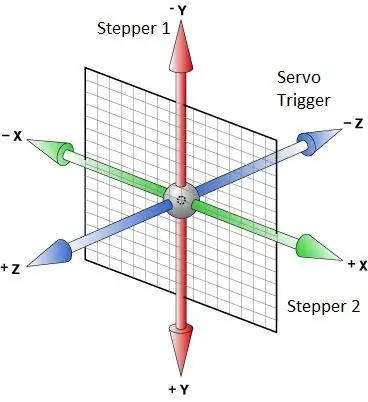
Untuk operasi linear (sliding x and y position) suis (Trigger), kita memerlukan gerakan dua paksi yang akan dilakukan oleh motor stepper dua. Peristiwa pencetus utama yang dalam arah z akan didorong oleh servo.
Langkah 2: Reka Bentuk 3D
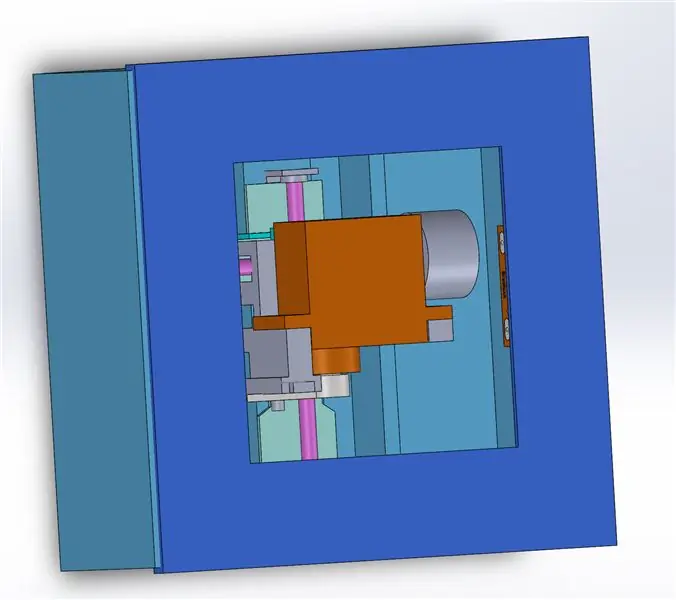
Langkah 3: Reka Bentuk Pangkalan dan Penutup
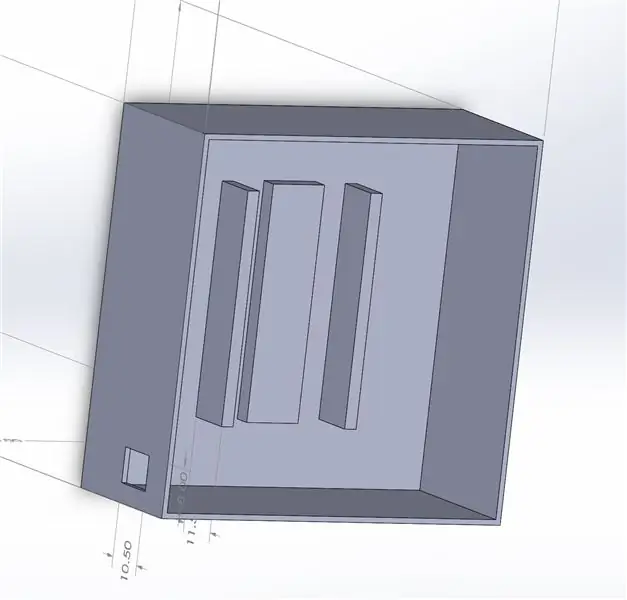
Pertama, penutup dan alas untuk motor stepper dirancang.
Langkah 4: Reka Bentuk 3D: Penutup Pangkalan Dengan Stepper
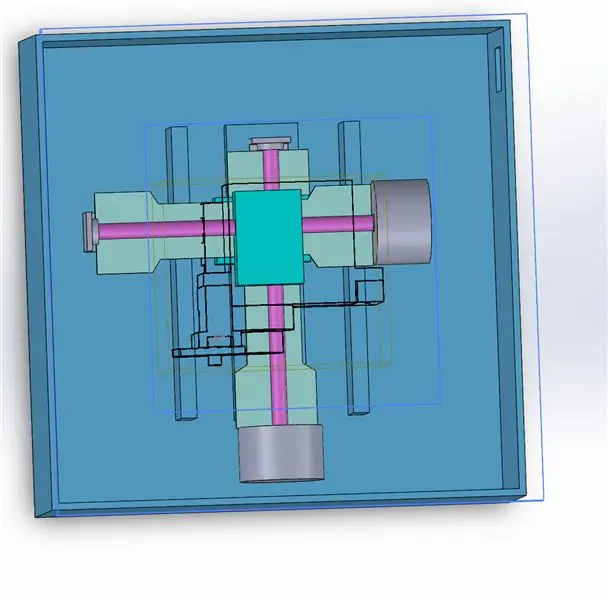
Motor stepper direka untuk simulasi. Gambar di atas menunjukkan penutup bawah dengan motor stepper dipasang
Langkah 5: Reka Bentuk 3D: Perhimpunan Servo - Pangkalan untuk Servo
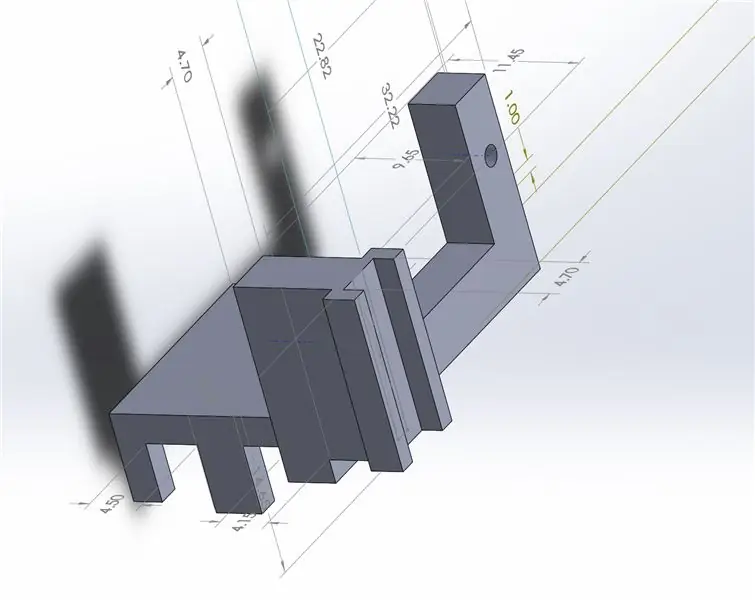

Untuk memasang slaid linier motor stepper dengan motor servo, asas pelekap dirancang dan dipasang.
Langkah 6: Reka Bentuk 3D: Litar


1. Nod MCU
2. Pemandu Motor
Kedua-duanya dimasukkan dalam simulasi dan reka bentuk.
Kredit: GrabCad.
Langkah 7: Reka Bentuk 3D: Plat Penutup
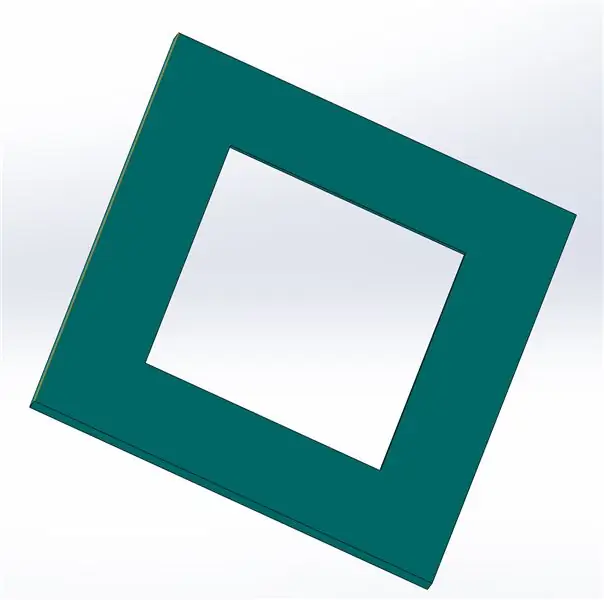
Plat penutup untuk memasang pelekat untuk dilekatkan pada komputer (dan juga untuk alasan estetik) direka dan dipasang pada pemasangan penuh.
Langkah 8: Reka Bentuk 3D: Pemasangan Mekanikal Penuh
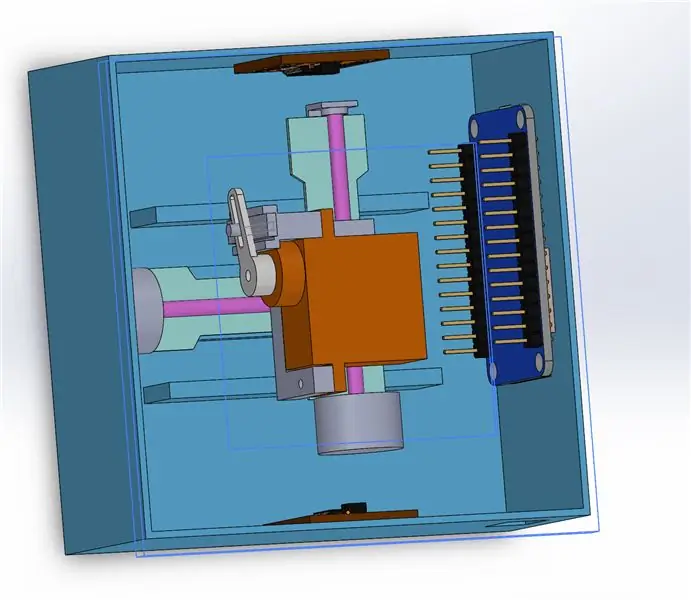
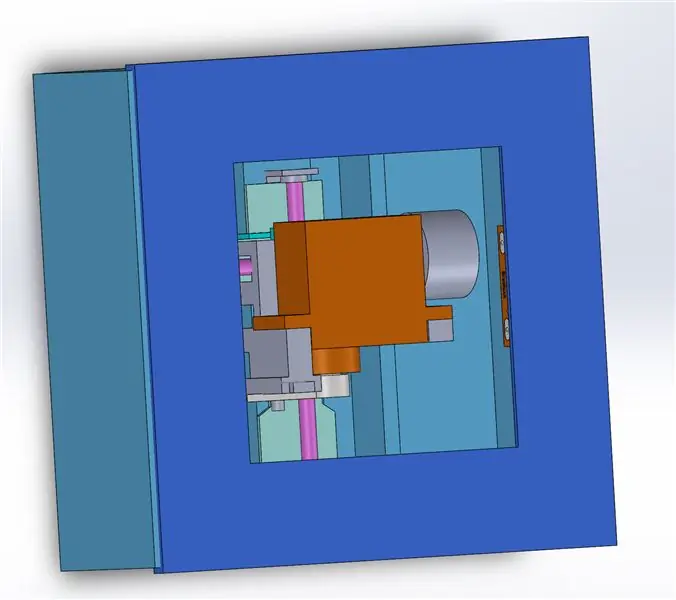
Langkah 9: Litar Kawalan: Diagram Blok
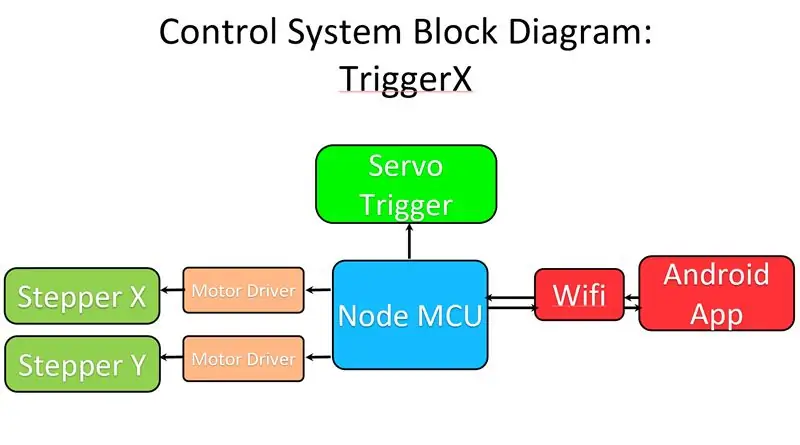
Peranti TriggerX dikendalikan oleh antara muka APP Android yang dibuat oleh Blynk.
Aplikasi ini akan berkomunikasi dengan MCU nod (melalui internet) yang dipasang di dalam peranti dan mengawal servo serta motor stepper melalui modul pemacu dua stepper TB6612.
Langkah 10: Skema Litar
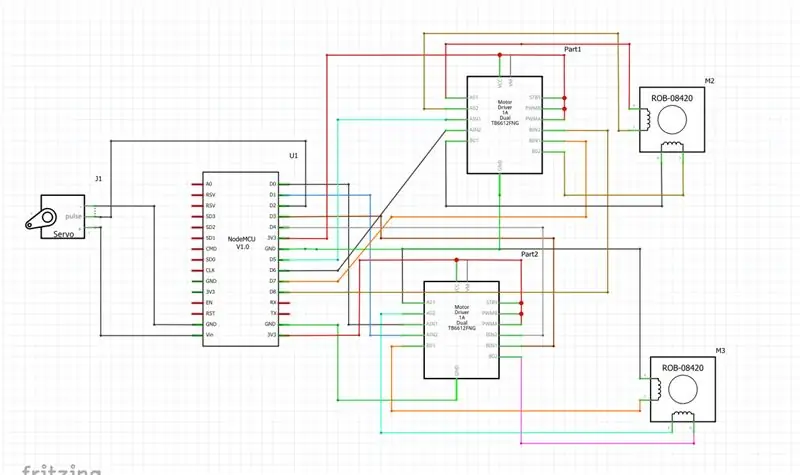
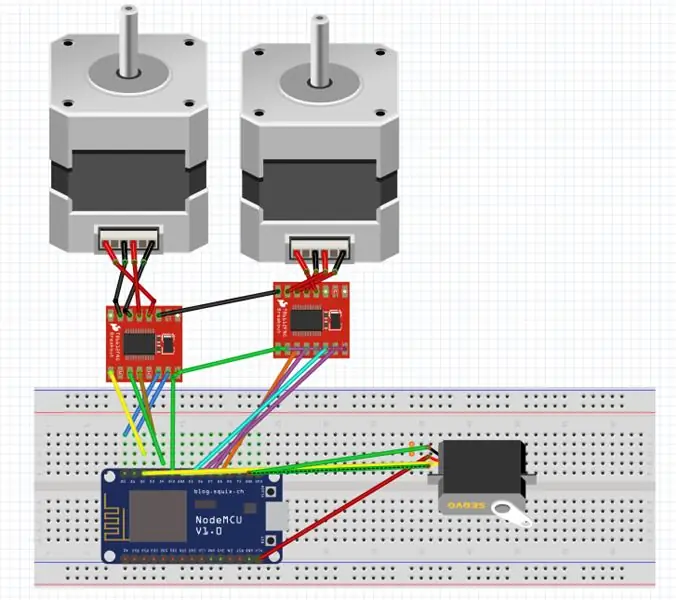
Skema Litar adalah seperti yang ditunjukkan dalam gambar. NodeMcu disambungkan ke motor stepper melalui pemacu motor stepper dan terus ke motor servo.
Langkah 11: Mengkonfigurasi APP Blynk
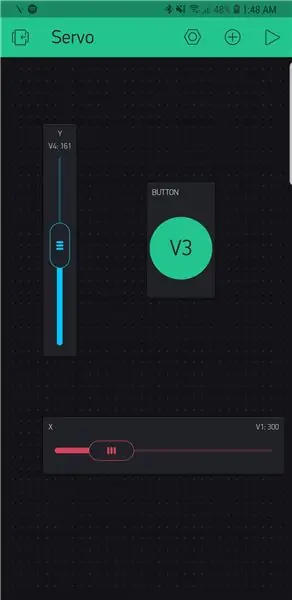
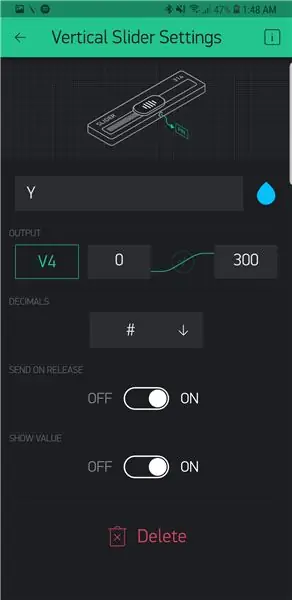
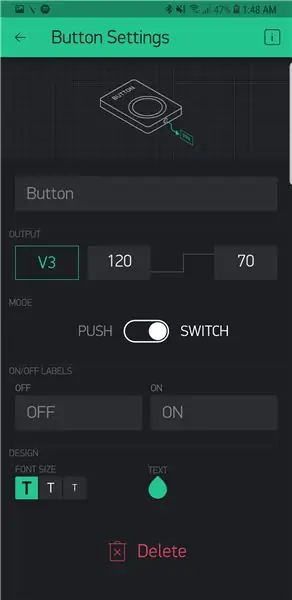
Aplikasi Blynk Boleh dimuat turun dari pautan yang diberikan di sini.
Dua slider dan satu butang disertakan mengikut konfigurasi yang ditunjukkan dalam gambar.
Dari 0 hingga 300 adalah bilangan langkah stepper dan 120 hingga 70 adalah isyarat kawalan sudut servo.
Langkah 12: Kodnya
Pertama, projek baru dibuat dalam aplikasi dan kod kebenaran digunakan dalam kod Arduino IDE.
Kod dijelaskan dalam fail.
Langkah 13: Pemasangan Dicetak 3D Dengan Litar

Langkah 14: Pemasangan pada Komputer

Peranti dipasang pada komputer menggunakan pita pelekat dua sisi.
Langkah 15: Demonstrasi Kerja Peranti

Dokumentasi lengkap dan demonstrasi kerja peranti boleh didapati di sini.
Disyorkan:
Sistem Makluman Tempat Letak Balik Kereta Arduino - Langkah demi Langkah: 4 Langkah

Sistem Makluman Tempat Letak Balik Kereta Arduino | Langkah demi Langkah: Dalam projek ini, saya akan merancang Litar Sensor Tempat Letak Kereta Berbalik Arduino yang ringkas menggunakan Sensor Ultrasonik Arduino UNO dan HC-SR04. Sistem amaran Car Reverse berasaskan Arduino ini dapat digunakan untuk Navigasi Autonomi, Robot Ranging dan rangkaian lain
Langkah demi Langkah Pembinaan PC: 9 Langkah

Langkah demi Langkah Pembinaan PC: Persediaan: Perkakasan: MotherboardCPU & CPU cooler PSU (Unit bekalan kuasa) Penyimpanan (HDD / SSD) RAMGPU (tidak diperlukan) Alat kes: Pemutar skru Gelang ESD / tampal matsthermal dengan aplikator
Tiga Litar Pembesar Suara -- Tutorial Langkah demi Langkah: 3 Langkah

Tiga Litar Pembesar Suara || Tutorial Langkah-demi-Langkah: Loudspeaker Circuit menguatkan isyarat audio yang diterima dari persekitaran ke MIC dan menghantarnya ke Speaker dari tempat audio diperkuat dihasilkan. Di sini, saya akan menunjukkan kepada anda tiga cara berbeza untuk membuat Loudspeaker Circuit ini menggunakan:
Pendidikan Langkah demi Langkah dalam Robotik Dengan Kit: 6 Langkah

Pendidikan Langkah-demi-Langkah dalam Robotik Dengan Kit: Setelah beberapa bulan membina robot saya sendiri (sila rujuk semua ini), dan setelah dua kali bahagian gagal, saya memutuskan untuk mengambil langkah mundur dan memikirkan semula strategi dan arahan. Pengalaman selama beberapa bulan kadang-kadang sangat bermanfaat, dan
Pengangkatan Akustik Dengan Arduino Uno Langkah demi Langkah (8-langkah): 8 Langkah

Acoustic Levitation With Arduino Uno Step-by Step (8-step): transduser suara ultrasonik L298N Dc power adaptor wanita dengan pin dc lelaki Arduino UNOBreadboardBagaimana ini berfungsi: Pertama, anda memuat naik kod ke Arduino Uno (ia adalah mikrokontroler yang dilengkapi dengan digital dan port analog untuk menukar kod (C ++)
